轻松管理多个 Facebook 帐户!
已发表: 2022-02-10营销公司、社交媒体经理和代理机构通常负责许多 Facebook 帐户。 即使只有一家公司,他们也很有可能为不同的商店、子品牌或活动拥有多个 Facebook 页面和群组。
手动执行每一步都会给专家带来额外的操作工作量。 我们听到并理解您的担忧! 作为专家,您应该主要关注战略任务而不是运营工作。 毕竟,社交媒体管理是一项具有挑战性的工作。
这就是为什么我们决定为您创建一个指南,以便您更有效、更专业地管理多个 Facebook 帐户。
您可以管理多个 Facebook 帐户吗?
在 2018 年 8 月之前,您可以使用第三方工具在单个仪表板上管理多个 Facebook 帐户(个人资料)并同时安排您的帖子。
然而,2018 年 8 月 1 日,Facebook 禁止第三方工具直接发布到 Facebook 上的个人资料。
但是,如果您想管理页面和群组的多个 Facebook 帐户,可以使用终极社交媒体管理工具 Circleboom Publish!
如何发布到多个 Facebook 页面?
自 2019 年以来,任何拥有 Facebook 帐户的人现在都可以管理任意数量的页面。因此,如果您是数字营销人员或负责众多公司的社交媒体专家,事情可能很快就会失控。
幸运的是,有两种出色的解决方案可以管理多个 Facebook 页面。
#1 Circleboom Publish – Circleboom Publish 允许您通过单个仪表板管理 Facebook、Instagram、Twitter、LinkedIn 和 Google My Business 的多个帐户。
#2 Facebook Business Manager - FBM 是 Facebook 自己的工具,用于管理多个 Facebook 页面和广告。
我们准备了通过这些解决方案管理多个 Facebook 帐户的分步指南。 如果您没有 Facebook 企业页面并且不知道如何创建一个,您应该先查看我们的博客“如何设置 Facebook 企业页面”!
我们先来看看Circleboom Publish吧!
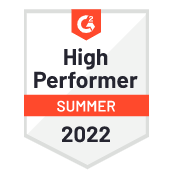
Circleboom 出版
在一个仪表板中管理和监控您的多个 Facebook 帐户。 一次发布到多个 Facebook 页面和群组!
如何使用 Circleboom Publish 管理多个 Facebook 页面?
步骤#1:登录您的 Circleboom Publish 帐户。
如果您还没有帐户,只需单击“创建帐户”即可在几秒钟内注册一个新帐户。
步骤#2:在主页上,您将看到 Facebook 页面、Facebook 群组、LinkedIn 个人资料、LinkedIn 页面、Google 商业资料、Instagram、Pinterest 和 Twitter 的选项。 选择“Facebook 页面”在 Circleboom Publish 的直观仪表板上添加您的帐户。
您应该通过点击“连接新帐户”对您想要管理的所有 Facebook 页面重复此步骤。
步骤#3:您可以单击仪表板上的蓝色大“创建新帖子”按钮。
您可以在此菜单上为多个 Facebook 页面创建和发布帖子。
步骤#4:首先单击“选择帐户”框以选择您要发布到的 Facebook 页面。
单击它后,将打开一个新窗口。 在这里您可以通过社交媒体选择您的帐户,也可以一一挑选。 您还可以为要一起管理的帐户创建一个组。 完成选择后,单击“完成”。
步骤#5:现在,是时候创建您的内容了。 如果您的视觉效果已准备好,您只需单击“上传媒体”即可上传。 如果不是,不用担心! Circleboom Publish 提供终极设计应用程序 Canva 的内置版本。
单击“Design on Canva”即可创建引人注目的内容。 另外,您无需担心 Facebook 帖子图像大小。 单击“Design on Canva”后,将打开一个新框,您将看到 Circleboom Publish 为您提供了一个具有最佳 Facebook 帖子图像尺寸的即用型模板。
您还可以查看我们的指南,了解有关在 Circleboom 上设计 Facebook 帖子的更多信息。
步骤#6:您可以在发布帖子之前检查帖子的预览。
如果准备就绪,您可以通过单击“发布”直接发布您的内容,将其安排在未来的日期,或者您可以将您的帖子添加到您的帖子队列中,以便 Circleboom Publish 可以根据您的时间偏好发布它。
我们还准备了使用 Circleboom Publish 管理多个 Facebook 帐户的视频说明。
现在,让我们继续使用第二种方法来管理多个 Facebook 页面。

如何使用 Facebook Business Manager 管理多个 Facebook 页面?
Facebook 业务管理器使您能够管理多个 Facebook 页面并控制所有 Facebook 营销项目。
如果您需要一个平台来管理广告并访问深入的见解和分析,那么 Facebook 商务管理平台是一个绝佳的选择。
但是,如果您的重点不是 Facebook 广告和分析,并且您正在寻找一种工具来发布到多个 Facebook 页面、安排您的内容并跟上您的日历,那么 Circleboom Publish 肯定能满足您的需要。
步骤#1:访问business.Facebook.com。
如果您没有帐户,请单击“创建帐户”来注册一个新帐户。
步骤#2:通过提供必要的信息来创建您的 Facebook 商务管理帐户。
您将被要求提供您的姓名、公司名称和公司电子邮件。
步骤#3:转到设置页面添加您的 Facebook 页面。
然后,选择左侧菜单上的“业务资产”,然后分别单击“页面”和“添加页面”。
步骤#4:如果您使用与 Facebook 主页相同的电子邮件地址注册 Facebook 业务管理平台,则只需添加它们即可。 如果没有,您需要向页面管理员请求访问权限。
或者,您也可以在此仪表板上创建新的 Facebook 页面。
步骤#5:要完成该过程,请单击“下一步”,您将进入“添加 Facebook 页面”屏幕。 在提供的空间中,输入 Facebook 页面的名称或 URL,然后单击“添加页面”。
Facebook 将自动接受管理员请求,您将在仪表板上看到这些页面。
步骤#6:选择请求访问的主页面; 此页面将在授予您访问权限之前验证您的身份。 选择页面后,单击“下一步”。
将出现一个新窗口,提示您输入要访问的页面的名称或 URL。
步骤#7:您可以切换所需的访问权限,例如创建广告、发布材料、管理工作等。 决定所需的访问权限后,请点击“请求访问权限”。
您的请求获得批准后,您将在仪表板上看到该页面。
如果您的公司有多个地点,您可以将它们添加到仪表板并一次发布到多个 Facebook 页面。 为此,请打开页面左上角的汉堡菜单(三行图标),然后选择“商店位置”。
- 要设置您的父商店页面,请转到“推广您的商店”部分,然后单击“开始”。 父商店是您的主要商店页面; 一旦您在此页面上发布内容,它也会出现在其他商店位置页面上。 如果您不希望父位置上的帖子出现在其他页面上,您可以在设置页面上更改此设置。 这样,您就可以同时发布到多个 Facebook 页面。
- 如果您想添加更多商店,您应该点击仪表板上的“+添加商店”。 您将看到三个选项;
- 手动添加:您可以一一填写您的店铺详细信息。
- 添加多个商店:您可以提交包含商店详细信息的电子表格。
- 连接现有页面:如果企业已有页面,您可以轻松将它们连接到仪表板。
如何向多个 Facebook 群组发帖?
Facebook 群组是参与度始终很高的地方。
这就是为什么事情很容易变得更加复杂。 如果您管理多个 Facebook 群组并希望一次发布内容,Circleboom Publish 可以帮助您只需点击几下即可自动发布到群组。
如何使用 Circleboom Publish 向多个 Facebook 群组发帖?
您可以找到使用 Circleboom Publish 发布到多个 Facebook 群组的详细指南。
步骤#1:登录 Circleboom Publish。
如果您还没有 Circleboom Publish 帐户,您可以在几秒钟内轻松创建一个新帐户。
步骤#2:使用 Circleboom Publish,您可以在单个仪表板上管理 Twitter、Facebook 页面、Facebook 群组、LinkedIn、Google 我的业务、Pinterest 和 Instagram 帐户。
出于本指南的目的,请选择 Facebook 群组来链接您的帐户。 然后,通过点击“添加新帐户”来添加您想要一起管理的所有其他 Facebook 群组。
步骤#3:在仪表板上,您可以单击蓝色的大“创建新帖子”按钮。
您将能够管理多个 Facebook 群组、发布和安排您的内容。
步骤#4:首先,点击“选择帐户”部分选择您想要发布的 Facebook 群组。
在这里,选择您想要发帖的 Facebook 群组。 准备好后,单击“完成”。
步骤#5:现在,是时候创建您的帖子了。 您可以使用 Canva 设计工具的内置版本上传视觉效果或从头开始创建新视觉效果。
帖子准备好后,您可以检查右侧的预览以避免任何错误。
步骤#6:您可以直接在多个 Facebook 群组上发布您的内容,也可以安排在未来的日期发布您的内容。
您还可以使用 Circleboom Publish 为您的 Facebook 群组创建发布队列。 Circleboom Publish 可以根据您的时间偏好发布您的内容并将内容添加到您的队列中。
您还可以查看我们的视频说明,了解有关向多个 Facebook 群组发帖的更多信息:
对于战略想法,您还可以查看我们的文章“需要一些 Facebook 参与帖子?您应该拥有的 7 个参与想法!” 提升您的数字形象。
使用商务管理平台管理 Facebook 上的多个地点
如果您需要使用商务管理平台管理 Facebook 上的多个位置,您应按照以下步骤操作:
- 在 Facebook Business 页面的右上角,选择“设置”。
- 从出现的下拉菜单中选择“位置”。
- 通过单击此处的“+ 添加位置”,您可以一次添加一个新位置。 (您可以简单地添加预先存在的页面或为每个目的地创建全新的页面。)
管理多个 Facebook 广告帐户
如果您管理多个 Facebook 广告帐户,则可以使用 Meta Ads Manager 中的帐户下拉菜单在 Facebook 广告帐户之间切换。 当您选择不同的广告帐户时,链接到所选广告帐户的广告系列、广告组和广告将显示在报告表中。
要在广告管理器中更改/切换广告帐户:
- 访问广告管理器。
- 帐户下拉菜单位于左上角。 您的帐户名应显示在括号中,后跟帐户 ID 号。
- 从选择中选择不同的广告帐户。
- 您找不到您的广告帐户。 使用下拉选项,选择“查看更多广告帐户”。
在Meta Business Manager中,您可以查看您负责的每个广告帐户和页面。 如果您没有看到广告帐户,请确保您已从左上角的企业帐户下拉列表中选择了适当的商务管理平台帐户。 它位于您的侧边栏上。
常见问题 (FAQ)
这些是有关 Facebook 帐户的最常见问题。
您可以在 Facebook 上拥有多少个企业帐户?
根据 Facebook 的规定,个人只能拥有一个帐户。 相反,企业可以使用企业页面创建两个帐户。 要管理 Facebook 上的多个主页,请使用单个 Facebook 帐户。 企业有时会为某些部门或商品开发不同的页面。
我可以拥有多个 Facebook 广告帐户吗?
在您的个人 Facebook 帐户中,您只能向商务管理平台添加一个广告帐户。 或者,您可以在商务管理平台中开设新的广告帐户或要求访问其他广告帐户。 您的企业已达到添加新广告帐户的广告帐户上限。
如何监控多个 Facebook 页面
您可以使用 Circleboom Publish 在一个仪表板中监控您的多个 Facebook 页面和 Facebook 群组以及多个 Twitter、Instagram、Pinterest、LinkedIn、Google 我的商家和 TikTok 帐户。
包起来
尽管一些社交媒体网络为您提供管理工具,但它们大多仅限于单一平台。 另一方面,通过 Circleboom Publish,您可以管理多个 Facebook 帐户以及您的 Twitter、Instagram、Google 业务资料、LinkedIn 和 Pinterest 资料。
我们知道社交媒体管理不是一项简单的工作; 因此,在本文中,我们想向您展示如何使流程更加智能,以便您可以减少工作量,同时使用 Circleboom Publish 改善结果。
